Métodos abreviados de teclado de Adobe Acrobat
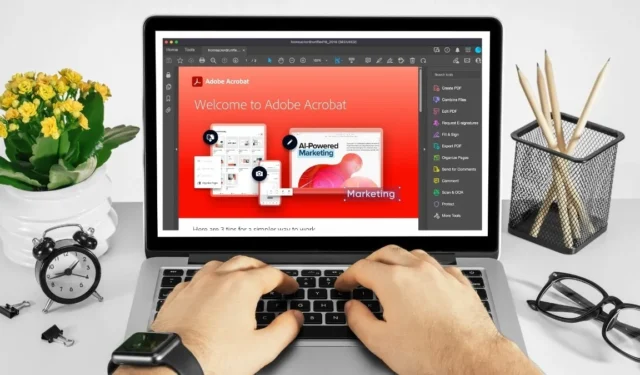
Adobe es conocido por su paquete de software y aplicaciones web que permiten a las personas crear, ver y editar archivos de varios formatos. Adobe Acrobat es, con mucho, el programa más popular. Es la forma en que las personas ven, crean, manipulan, imprimen y administran archivos en formato de documento portátil (PDF).
Los archivos PDF son la mejor manera de compartir documentos de forma segura y universal. Sin embargo, usar Adobe Acrobat puede ser un lastre, especialmente cuando intenta hacer clic en varias opciones de menú para lograr los objetivos deseados. Pero, con esta lista de métodos abreviados de teclado comunes, puede navegar por Adobe Acrobat, editar archivos PDF e incluso usar las funciones de accesibilidad integradas de Acrobat.
| Windows /Linux | Mac OS | Función |
|---|---|---|
| Navegación General | ||
| Alt+F4 | Abre el menú Hamburguesa (solo Windows). | |
| Mayús + F8 | Mayús + F8 | Navegue por los otros controles en la barra superior (Inicio, Herramientas, Documento). |
| Flecha derecha/izquierda | Flecha derecha/izquierda | Navegue a través de los otros controles en la barra superior (Inicio, Herramientas, Documento). |
| Ingresar | Devolver | Seleccione un control resaltado en la barra superior. |
| Ctrl + Tabulador | Control + Tabulador | Vaya a la siguiente pestaña de documento abierto cuando haya varios documentos abiertos en la misma ventana. |
| Ctrl + Mayús + Tabulador | Control + Mayús + Tabulador | Vaya a la pestaña anterior del documento abierto cuando haya varios documentos abiertos en la misma ventana. |
| Control + F6 | Comando + F6 | Muévase a la siguiente ventana abierta del documento cuando el foco esté en el panel del documento. |
| Ctrl + Mayús + F6 | Cmd + Mayús + F6 | Vaya a la ventana del documento abierto anterior cuando el foco esté en el panel del documento. |
| Control + F4 | Comando + F4 | Cierra el documento actual. |
| Pestaña | Pestaña | Mueva el foco al siguiente comentario, vínculo o campo de formulario en el panel del documento. |
| Mayús + Tabulador | Mayús + Tabulador | Mueva el foco al comentario, vínculo o campo de formulario anterior del panel del documento. |
| F5 | F5 | Mueva el foco al panel Documento. |
| barra espaciadora | barra espaciadora | Active la herramienta, el elemento (como un clip de película o un marcador) o el comando seleccionado. |
| Esc | Esc | Vuelva a la herramienta Mano o a la herramienta Seleccionar. |
| Control + F | Comando + F | Abra la búsqueda «Buscar en documento». |
| F3 | Comando + G | Vaya al siguiente resultado de búsqueda y resáltelo en el documento. |
| Mayús + F3 | Mayús + Cmd + G | Vaya al resultado de búsqueda anterior y resáltelo en el documento. |
| Navegando por un PDF | ||
| Re Pág o Shift + Enter |
Re Pág o Mayús + Retorno | Mover a la pantalla anterior. |
| Av Pág o Entrar |
Av Pág o Regresar |
Mover a la siguiente pantalla. |
| Inicio o Mayús + Ctrl + Re Pág | Inicio o Mayús + Cmd + Flecha arriba | Ir a la primera página. |
| Fin o Mayús + Ctrl + Av Pág | Fin o Mayús + Cmd + Flecha abajo | Ir a la última página. |
| Flecha izquierda | Flecha izquierda | Mover a la página anterior. |
| Flecha correcta | Flecha correcta | Pase a la página siguiente. |
| Control + F6 | Comando + F6 | Ir al siguiente documento abierto. |
| Mayús + Ctrl + F6 | Mayús + Cmd + F6 | Ir al siguiente documento abierto. |
| Flecha arriba | Flecha arriba | Desplazarse hacia arriba. |
| Flecha hacia abajo | Flecha hacia abajo | Desplácese hacia abajo. |
| Ctrl + Igual (=) | Cmd + Igual (=) | Acercarse. |
| Ctrl + Guión (-) | Cmd + Guión (-) | Disminuir el zoom. |
| Selección de herramientas | ||
| H | H | Habilitar herramienta de mano. |
| barra espaciadora | barra espaciadora | Seleccione temporalmente la herramienta Mano. |
| V | V | Habilite la herramienta Seleccionar. |
| Z | Z | Habilite la herramienta Zoom de marquesina. |
| Mayús + Z | Mayús + Z | Recorra las herramientas de zoom (Zoom de marquesina, Zoom dinámico, Lupa). |
| R | R | Seleccione la herramienta Objeto. |
| A | A | Entrar/Salir de la edición de Formularios. |
| C | C | Habilite la herramienta Recortar. |
| L | L | Habilitar herramienta de enlace. |
| T | T | Abra la herramienta Editar texto del documento. |
| Mayús + F | Mayús + F | Recorra las herramientas en el modo de creación de formularios (campo de texto, casilla de verificación, botón de opción, cuadro de lista, cuadro desplegable, botón, firma digital, código de barras). |
| Mayús + Ctrl + T | Mayús + Cmd + T | Abra la herramienta Insertar páginas en blanco. |
| Ctrl + Mayús + I | Cmd + Mayús + I | Insertar archivos. |
| Ctrl + Mayús + D | Cmd + Mayús + D | Eliminar páginas. |
| Comentarios (herramienta de notas adhesivas) | ||
| mi | mi | Utilice la herramienta de resaltado actualmente seleccionada. |
| k | k | Abra la herramienta Sello. |
| tu | tu | Utilice la herramienta de resaltado actualmente seleccionada. |
| Mayús + U | Pase por todas las herramientas de resaltado (resaltador, subrayado de texto, tachado de texto). | |
| D | D | Use la herramienta de marcado de dibujo actual. |
| Mayús + D | Recorra las herramientas de marcado de dibujo (Nube, Flecha, Línea, Rectángulo, Óvalo, Línea poligonal, Polígono, Herramienta Lápiz, Herramienta Borrador). | |
| q | Accede a la herramienta Nube. | |
| X | X | Abra la herramienta Cuadro de texto. |
| j | j | Utilice la herramienta Sello o Adjuntar seleccionada actualmente. |
| Mayús + J | Mayús + J | Pase por las herramientas Sello, Adjuntar archivo, Grabar comentario de audio. |
| Pestaña | Pestaña | Mover el foco al siguiente comentario o campo de formulario. |
| Mayús + Tabulador | Mayús + Tabulador | Mover el foco al comentario o campo de formulario anterior. |
| Mayús + K | Mayús + K | Agregue una marca de verificación en la Lista de comentarios para el comentario seleccionado. |
| Ingresar | Devolver | Responda al comentario en la Lista de comentarios, que tiene el enfoque. |
| R | R | Responda al comentario en la Lista de comentarios que tiene el enfoque. |
| Esc | Esc | Cierra o sale de la ventana emergente (o campo de texto en la Lista de comentarios) para el comentario que tiene el enfoque. |
| Accesibilidad | ||
| F2 | F2 | Editar etiqueta |
| Mayús + Ctrl + 5 | Mayús + Cmd + 5 | Cambiar la configuración de lectura del documento actual. |
| Control + 4 | Comando + 4 | Reajuste un PDF etiquetado y vuelva a la vista sin reajustar. |
| Mayús + Ctrl + Y | Mayús + Cmd + Y | Activa y desactiva Leer en voz alta. |
| Mayús + Ctrl + V | Mayús + Cmd + V | Lee solo la página actual en voz alta. |
| Mayús + Ctrl + B | Mayús + Cmd + B | Lea en voz alta desde la página actual hasta el final del documento. |
| Mayús + Ctrl + C | Mayús + Cmd + C | Pausa la lectura en voz alta. |
| Mayús + Ctrl + E | Mayús + Cmd + E | Deja de leer en voz alta. |
Crédito de la imagen: Canva . Alteraciones realizadas por Megan Glosson.



Deja una respuesta